- 綠色版查看
- 綠色版查看
- 綠色版查看
- 綠色版查看
- 綠色版查看

Microsoft Office PowerPoint2021軟件亮點
設(shè)計靈活性
提供更多設(shè)計選項,用戶可根據(jù)需求自定義演示文稿的布局和樣式。
新增手繪風(fēng)格輪廓樣式,模擬馬克筆或鉛筆繪制效果,適合非正式演示或創(chuàng)意表達。
操作便捷性
操作界面直觀友好,用戶可輕松上手并快速創(chuàng)建專業(yè)演示文稿。
支持更好的 UI 界面,滾動查看 PPT 的效果更佳,提升瀏覽體驗。
性能優(yōu)化
相較于前代版本,啟動速度更快,運行更流暢,處理復(fù)雜任務(wù)更高效。
優(yōu)化文件處理能力,支持大型演示文稿的快速加載和編輯。
兼容性與擴展性
支持 OpenDocument 格式(ODF)1.3,提升跨平臺文件兼容性。
提供更多 Office 加載項 JavaScript API,支持第三方擴展開發(fā)。
Microsoft Office PowerPoint2021軟件功能
圖標(biāo)與模板支持
提供豐富的圖標(biāo)庫,用戶可輕松插入所需圖標(biāo),使演示文稿更生動專業(yè)。
新增動態(tài)演示模板,支持快速創(chuàng)建具有吸引力的演示文稿。
墨跡重播與動畫優(yōu)化
支持墨跡重播功能,用戶可將重播或倒帶動畫應(yīng)用于墨跡,直接在演示文稿中獲取繪圖效果,并調(diào)整動畫計時以匹配體驗。
提供更多動畫效果選項,使演示更流暢吸引人。
多媒體與格式支持
支持插入視頻、圖片和形狀,并創(chuàng)建自定義圖標(biāo)。
支持將演示文稿另存為動態(tài) GIF,方便通過社交或其他數(shù)字頻道共享。
支持 4K 視頻導(dǎo)出,滿足高分辨率演示需求。
實時協(xié)作與錄制功能
支持實時協(xié)作,允許多用戶同時編輯演示文稿,并查看修訂歷史。
改進幻燈片錄制功能,支持演講者視頻錄制、墨跡錄制和激光指針錄制。
Microsoft Office PowerPoint2021安裝步驟
1、首先在本站將Microsoft Office PowerPoint2020軟件包下載到本地,并解壓運行安裝程序。如下:
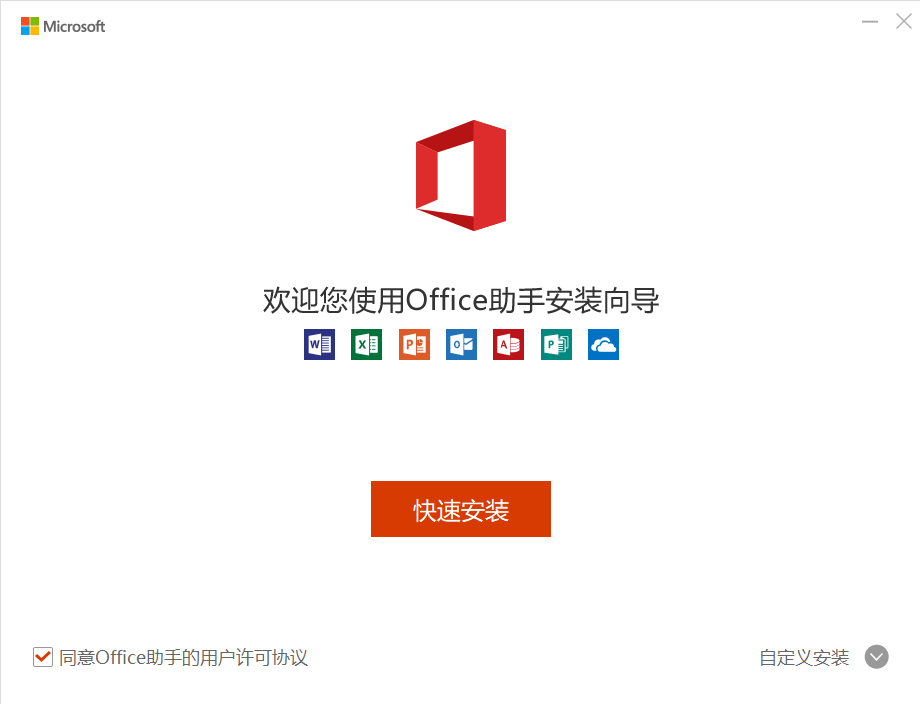
2、選擇【自定義安裝】,可設(shè)置Microsoft Office PowerPoint2020安裝信息。如您不需要可直接選擇【快速安裝】跳過設(shè)置步驟。
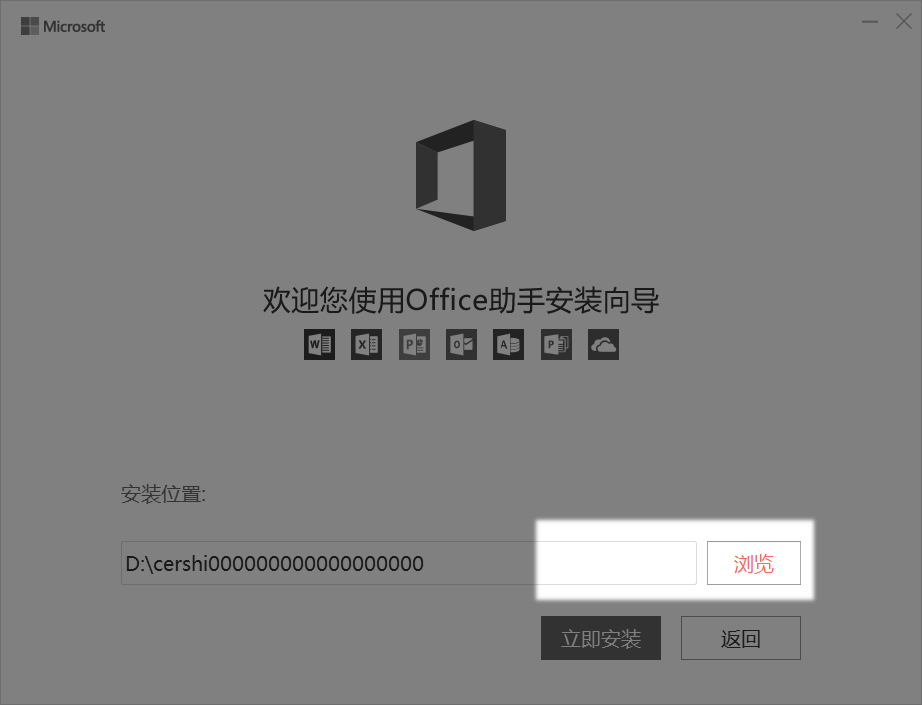
3、選擇【瀏覽】可設(shè)置Microsoft Office PowerPoint2020具體安裝步驟,根據(jù)需求設(shè)置即可。
4、最后Microsoft Office PowerPoint2020進入安裝步驟,后續(xù)步驟根據(jù)提示操作即可。
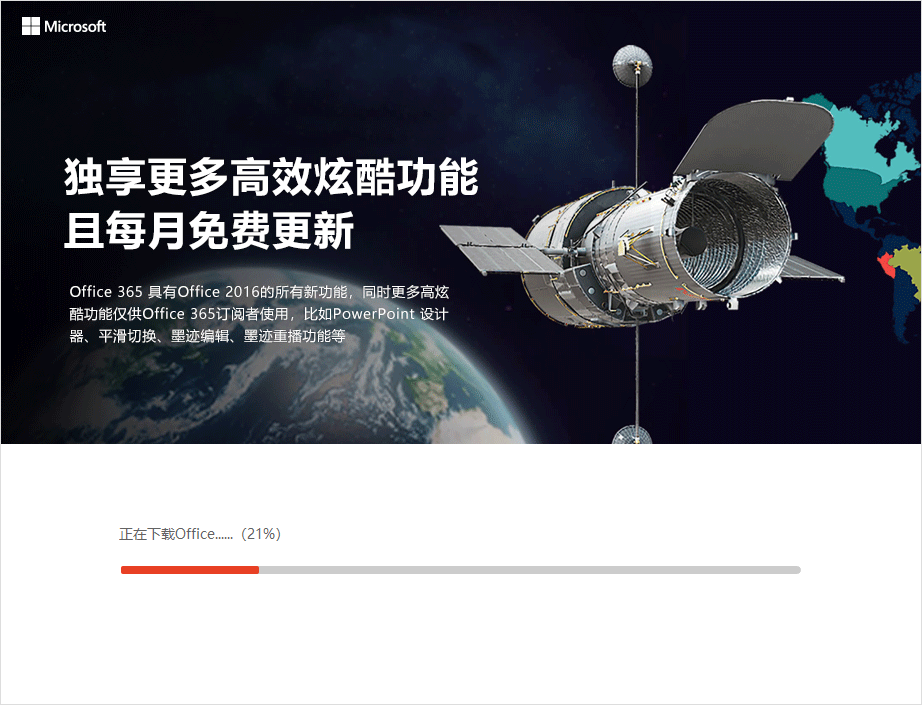
Microsoft Office PowerPoint2021使用方法
幻燈片的操作
1.幻燈片的插入
在左側(cè)的幻燈片列表中定光標(biāo),按ENTER鍵或者是選擇開始菜單--幻燈片部分--單擊“新建幻燈片”--在列表中選擇一種幻燈片的樣式后--單擊進行插入。
2.刪除幻燈片
選擇幻燈片后按下DEL鍵,或單擊開始菜單--幻燈片部分--刪除按鈕。
3.選擇幻燈片
單個:在左側(cè)的幻燈片列表中,單擊圖標(biāo)。
多個:連續(xù)SHIFT鍵,不連續(xù)CTRL鍵。也可以拖選。
4.復(fù)制與移動幻燈片
在左側(cè)的幻燈片窗口中選擇幻燈片--拖動至目標(biāo)位置或右擊選擇剪切,定光標(biāo)與目標(biāo)位置進行粘貼。
幻燈片中插入元素
1.文本
1)利用幻燈片預(yù)置的文本框進行錄入,
2)插入文本框或形狀后錄入:選擇幻燈片,插入菜單下--插圖部分的形狀與文本部分的文本框。
2.文本的格式
選擇文本--開始菜單字體部分---設(shè)定字體與字符間距。
段落:選擇要設(shè)定的文本段--右擊選擇段落,或者開始菜單段落部分進行設(shè)置。
項目符號與編號:選擇要設(shè)定的段--右擊然后選擇項目符號或編號---設(shè)定相應(yīng)的編號或符號--確定。
3.圖片
1).插入菜單下--圖片、剪貼畫、相冊
圖片:選擇圖片,可以選擇靜態(tài)圖片(網(wǎng)上下載或照片)進行單張插入。動態(tài)圖片擴展名gif.
剪貼畫:單擊后在右側(cè)出現(xiàn)“剪貼畫”對話框--單擊“搜索”|瀏覽選擇圖片后單擊插入
相冊:將需要插入的圖片放于同一個文件夾中,單擊相冊按鈕--選擇“新建相冊”--選擇文件或磁盤---在打開的對話框中選擇要插入的圖片---框選后插入---調(diào)整照片---完成后單擊創(chuàng)建。
2).圖片的調(diào)整
位置與大小,圖片格式菜單:選擇圖片--在菜單欄上會出現(xiàn)“圖片工具”格式部分--
圖片的色彩調(diào)整,圖片的樣式(主要針對于圖片邊框,形狀以及裁切,圖片效果等),排列,裁切的大小。
4.藝術(shù)字
1).插入菜單下---文本部分--藝術(shù)字--選擇一種藝術(shù)字的樣式--輸入內(nèi)容--單擊其他位置確定。
2).藝術(shù)字的樣式與效果。
5.圖形的插入
插入菜單下--形狀/Smart圖表
形狀修飾:選擇形狀--繪圖工具菜單下--格式部分---形狀樣式部分。
6.表格
插入菜單下--左邊“表格”---拖選出表格/插入表格--對表格進行修飾。
借助于WORD或EXCEL創(chuàng)建好表格復(fù)制到幻燈片中---對表格進行修飾
7.圖表:
利用EXCEL調(diào)整好表格或圖表后復(fù)制粘貼進來。
單擊插入菜單--圖表選項---彈出EXCEL工作表--設(shè)定數(shù)據(jù)后生成圖表。
8.插入組織結(jié)構(gòu)圖
1)作用:組織結(jié)構(gòu)圖表示了一種樹狀的隸屬關(guān)系,在表示隸屬、分類時經(jīng)常用到。
2)插入組織結(jié)構(gòu)圖的方法是:單擊“插入”選項卡中—SMARTART按鈕
幻燈片的設(shè)計
一. 背景
右擊幻燈片--設(shè)置背景格式--填充:
純色(選擇顏色,設(shè)定不透明度--完成后關(guān)閉或全部應(yīng)用),
漸變(選擇預(yù)設(shè)的漸變效果,也可以自定義,)
圖片或紋理填充(選擇紋理或選擇圖片--單擊文件進行選擇圖片),理解“圖片平鋪為紋理”的作用,伸展設(shè)定與透明度。單擊圖片選擇項進行圖片的進一步修飾。
二.設(shè)計菜單
主題:選擇一種主題樣式確定幻燈片的顏色風(fēng)格。
三.幻燈片的切換方式:動畫選項卡---幻燈片切換方式
可以選擇一張幻燈片,設(shè)定一個切換方式,也可以將該切換方式應(yīng)用于所有幻燈片。
同時還可以設(shè)定切換的聲音,速度,換片方式等。
四.動畫設(shè)置
1.自定義動畫:單擊動畫菜單下動畫選項--自定義動畫:
(1)針對于一個對象:分為“進入,強調(diào)與動作路徑,退出”。
A.開始:單擊時:執(zhí)行完前一個動畫后需要單擊再執(zhí)行后一個動畫,
之前:與前一個動作同步執(zhí)行。
之后:前一個動作執(zhí)行完成后自動執(zhí)行后一個動作。
B.方向與速度。
(2) 動畫的順序:選擇一個動畫--拖動至目標(biāo)位置釋放或單擊“重新排序”按鈕。
注意:若要多個對象同時執(zhí)行動畫:選擇多個對象,設(shè)置執(zhí)行動畫,此時動畫同時發(fā)生,再單獨修改每一個動畫的屬性,此時也是同步進行。
(3)動畫的修改:選擇對象,在右側(cè)的“自定義動畫”對話框中進行修改,開始方式,方向,速度的設(shè)定,以及每一個動作旁邊的三角符號,在下拉菜單中選擇命令--是否與上一項同步進行,效果選項:對象不同,菜單不同。
四.幻燈片放映
1.如何開始放映:從頭開始(F5),從當(dāng)前開始(shify+f5),自定義放映:設(shè)定自定義放映,新建按鈕--編輯列表--設(shè)定完成后命名保存。
2.設(shè)置幻燈片放映:放映類型與放映選項,放映幻燈片,換片方式(手動與自動--排練計時)
3.排練計時:單擊“排練計時”按鈕--進入放映模式,在左上方出現(xiàn)計時器,前一個時間表示當(dāng)前幻燈片的放映時間,后一個時間是整個演示文稿的放映時間。也可以手動輸入時間后ENTER,完成后保存排練計時的時間。
4.錄制旁白
PPT多媒體對象與超鏈接
一、 音樂:
1、 插入選項卡---聲音:支持MP3等格式
2、 插入后選擇自動播放還是單擊播放
3、 插入后設(shè)置:在自定義動畫面板中選擇聲音文件---右擊---設(shè)置:
注意:這里主要講解單擊時播放---和自動播放(即作為背景音樂)
二、 影片
a) 插入選項卡---影片:支持AVI等格式
b) 插入后選擇自動播放還是單擊播放
c) 插入后設(shè)置:在自定義動畫面板中選擇影片文件---右擊---設(shè)置:
d) 注意:聲音文件和視頻文件不合適時可以利用格式工廠軟件轉(zhuǎn)換格式和剪輯合成音樂視頻
三.動作按鈕與超級鏈接
選擇一個對象--插入菜單下“鏈接”部分--選擇“超鏈接”或“動作”,設(shè)定鏈接的對象----確定。
四.幻燈片母版
幻燈片母版是一張?zhí)厥獾幕脽羝谄渖隙x的幻燈片會影響到演示文稿中的所有幻燈片。
視圖菜單下—幻燈片母版---可以在母版上添加圖形,圖片文字等,也可以在頁眉頁腳處添加日期,頁腳,編碼等。
Microsoft Office PowerPoint2021常見問題
共同創(chuàng)作功能無法使用
問題描述:用戶無法與同事同時打開并處理同一 PowerPoint 演示文稿。
原因分析:此功能可能未包含在面向商業(yè)客戶的 PowerPoint LTSC 2021 中。
解決方案:確認所使用的 PowerPoint 2021 版本是否支持共同創(chuàng)作功能。若不支持,可考慮升級至其他版本或使用其他協(xié)作工具。
Microsoft Office PowerPoint2021更新日志
開發(fā)GG說這次真的沒有bug了~
華軍小編推薦:
經(jīng)過官方的不斷改良之后,Microsoft Office PowerPoint2021已經(jīng)能夠滿足您的所有需求,快來下載體驗一下吧。當(dāng)然本站還為您精心準(zhǔn)備了今目標(biāo)、漢王考勤管理系統(tǒng)、愛莫腦圖、NTKO 大文件上傳控件、快刀客平臺軟件






















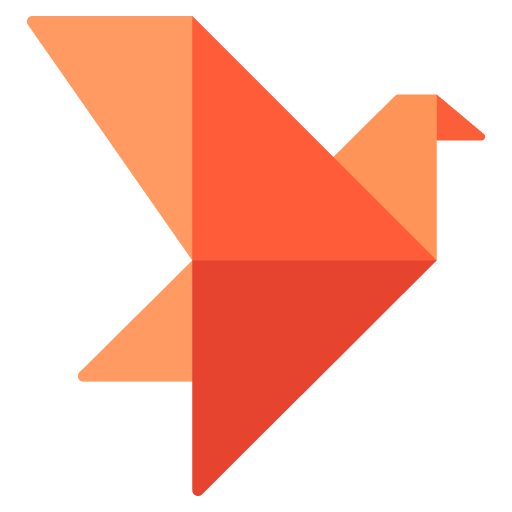
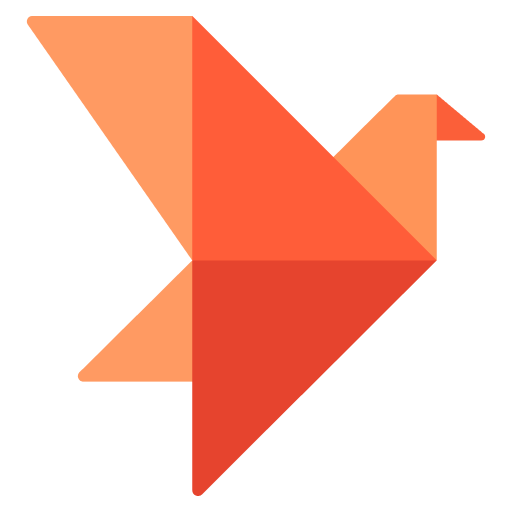











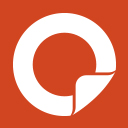


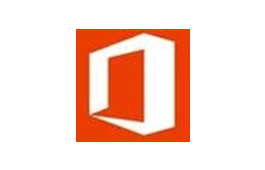































您的評論需要經(jīng)過審核才能顯示
有用
有用
有用